Comment utiliser QuickTime pour mettre en boucle des fichiers vidéo [Guide complet]
Mettre des vidéos en boucle est une méthode qui vous permettra de lire votre playlist vidéo en continu. Si vous utilisez Mac comme système d'exploitation, sachez que QuickTime Player est le premier sur lequel vous pouvez compter puisqu'il s'agit du lecteur par défaut. Semblable à d'autres, ce lecteur multimédia ne lit généralement un clip ou une vidéo qu'une seule fois. Par conséquent, que devez-vous faire pour vidéo en boucle dans QuickTime Player quand vous voulez qu'il joue à plusieurs reprises ? Parce qu'il peut arriver que vous souhaitiez ou même ayez besoin d'écouter un clip vidéo ou de regarder une vidéo de démonstration. Quelles que soient les circonstances qui vous conduisent à ces situations, vous devez savoir quoi faire.
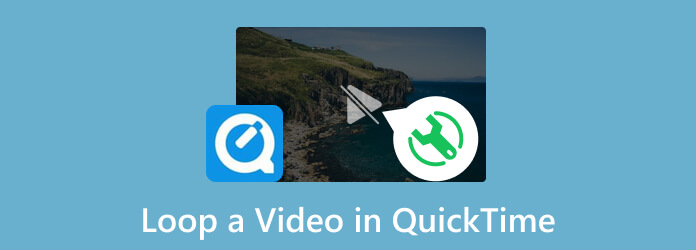
Comme mentionné ci-dessus, QuickTime Player ne lit un clip vidéo qu'une seule fois par défaut. Cela signifie que si vous souhaitez répéter la lecture de la vidéo, vous devrez la relire et pour la lire simultanément, vous devrez la mettre en boucle. Heureusement, QuickTime propose une fonctionnalité de boucle pour résoudre ce problème. Par conséquent, voici comment mettre en boucle une vidéo sur QuickTime Player.
Lancez directement le fichier vidéo que vous souhaitez mettre en boucle si QuickTime Player est votre lecteur par défaut choisi. Sinon, vous pouvez commencer par lancer QuickTime, puis ouvrir la vidéo lorsque vous cliquez sur le menu de l'onglet Fichier.
Lorsque la vidéo est en cours de lecture, accédez au Voir ruban et cherchez le Boucle option de l'onglet là pour cliquer.
Vous pouvez également utiliser les touches de raccourci de votre Mac pour définir la boucle. appuie sur le Option+CMD+L touches de votre clavier.
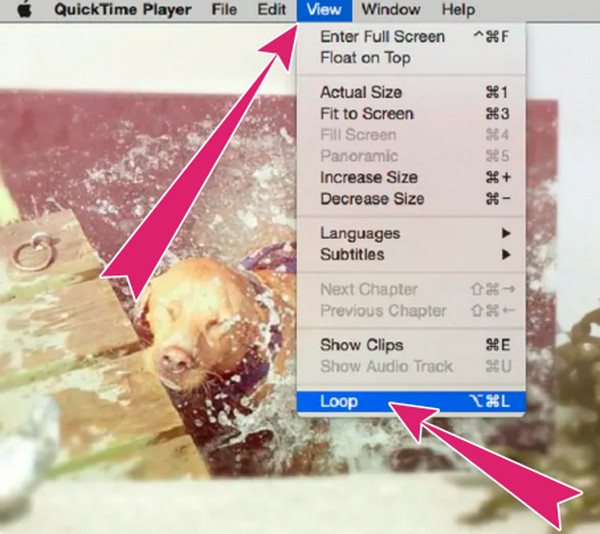
QuickTime Player fournit de nombreuses fonctionnalités intégrées, telles que des enregistreurs multimédias et des outils de montage vidéo. Cependant, il vous donne la possibilité de mettre en boucle une seule vidéo en cours de lecture. Il est dommage que QuickTime ne puisse pas mettre en boucle plusieurs vidéos en raison de l'absence de lecteur de liste de lecture. Par conséquent, si vous souhaitez lire plusieurs vidéos consécutivement, vous pouvez envisager d'utiliser un lecteur multimédia tiers doté de capacités de lecture avancées pour lire vos listes de lecture.
Étant donné que QuickTime Player ne peut pas mettre en boucle plusieurs vidéos pour vous, vous ne devriez pas en être triste. Comme je l'ai dit, vous pouvez utiliser un outil tiers comme VLC pour rendre cela possible. VLC est également un lecteur multimédia courant pour les appareils Mac, Windows et Linux de nos jours. Il est sciemment établi pour être un programme flexible, car il possède de nombreuses fonctionnalités et outils que vous pouvez utiliser pour vos différents fichiers multimédias. Semblable à QuickTime, vous pouvez également utiliser VLC gratuitement, vous offrant ainsi une plus grande capacité à mettre en boucle plusieurs vidéos. En dehors de cela, il est également doté de fonctionnalités de streaming et de partage, vous permettant de diffuser facilement vos fichiers multimédias à vos amis. En attendant, consultez les étapes ci-dessous si vous souhaitez voir comment ce VLC est l'alternative à QuickTime pour mettre en boucle plusieurs vidéos.
Lancez le Alternative à QuickTime Player sur votre Mac s'il est déjà disponible. Si vous en avez encore besoin, vous devrez d’abord l’installer. Ensuite, allez au Playlist et ajoutez toutes les vidéos que vous souhaitez mettre en boucle.
Vous devez cliquer sur le Médias ouverts au centre, ou si vous le souhaitez, vous pouvez simplement y glisser et déposer toutes les vidéos.
Après cela, ouvrez et lisez la première vidéo. Quand il joue, allez cliquer sur le Relecture ruban de l'onglet et sélectionnez l'onglet Boucle AB ou la Répète tout option.
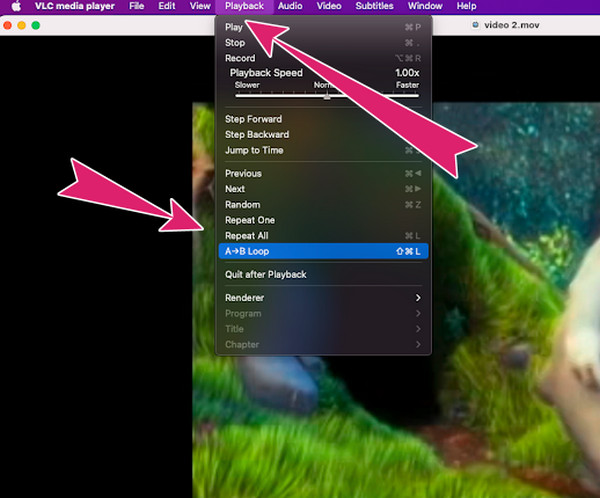
Si vous souhaitez installer un lecteur multimédia complet sur votre bureau Windows, nous vous conseillons volontairement d'essayer ceci Blu-ray Player. Il s'agit d'un lecteur multimédia qui prend en charge non seulement tous les types de Blu-ray et DVD, mais également toutes les vidéos numériques populaires. Il est livré avec une version Mac dédiée à la lecture de clips et à la capture de scènes avec son outil d'instantané. D'un autre côté, sa version Windows est quelque chose que vous allez adorer car elle est dotée d'un contrôle de lecture convaincant et d'outils supplémentaires pour répondre aux ajustements des effets, aux sous-titres, etc. Néanmoins, cet étonnant lecteur multimédia vous permet de créer une liste de lecture qui continuera à jouer pour toi. De plus, vous pouvez lire votre liste de lecture dans un ordre unique et de manière aléatoire, ce qui vous permet de les lire en boucle.
Principales caractéristiques:
QuickTime peut-il boucler l'audio ?
Étant donné que le bouclage audio est un processus d’enregistrement de la sortie audio et de sa réacheminement vers une entrée, la réponse est oui. QuickTime est équipé d'un enregistreur audio qui vous aidera à boucler l'audio.
Puis-je lire les vidéos QuickTime en ligne ?
Les vidéos QuickTime sont des fichiers dotés de l'encodeur MOV, qui n'est généralement pas pris en charge par les navigateurs Web. Cela signifie que vous pourriez avoir des difficultés à lire des vidéos QuickTime en ligne. Ainsi, vous pouvez convertir vos vidéos MOV dans un format natif en ligne, tel que HTML5 ou MP4.
Puis-je enregistrer la vidéo que j'ai mise en boucle dans QuickTime Player en tant que fichier en boucle ?
Non. QuickTime Player n'a pas la possibilité d'enregistrer un fichier vidéo dans un fichier en boucle. Tout ce que vous pouvez faire est de lire la vidéo en boucle. Cependant, vous pouvez utiliser une application tierce qui vous permettra de créer un fichier en boucle.
Est-il possible de mettre en boucle une vidéo à l'aide de QuickTime Player en ligne ?
Non. QuickTime est un logiciel intégré sur Mac et n'a pas de version en ligne. Cela signifie que vous n'avez aucun moyen d'accéder à ce lecteur en ligne.
Cet article vous apprend comment mettre en boucle une vidéo dans QuickTime Player. De plus, il vous indique que ce lecteur intégré ne peut pas vous aider avec les multiples vidéos que vous souhaitez lire en boucle. Par conséquent, si vous souhaitez lire simultanément vos collections de vidéos, il existe de meilleurs choix que QuickTime. Néanmoins, vous avez encore d’autres options sur lesquelles vous appuyer, comme VLC. Cependant, QuickTime est plus pratique que VLC en termes de navigation. C'est triste; si vous voulez un lecteur multimédia pratique et puissant dont vous aurez besoin pour votre bureau Windows, vous pouvez opter pour Blu-ray Player. C'est un lecteur étonnant avec une interface soignée et facile à utiliser et son processus de navigation pour lire des fichiers multimédias.
Plus de lecture
Bouclez facilement des GIF en utilisant les 3 meilleures méthodes [hors ligne et en ligne]
Boucler un GIF en toute simplicité en utilisant les bons outils. Attendez-vous pendant que nous vous donnons un didacticiel pour boucler des GIF en utilisant les trois outils dignes d'être essayés en boucle hors ligne et en ligne.
Vidéo en boucle dans VLC : guide étape par étape sur PC et mobile
Aimez-vous VLC? Comment mettre en boucle une vidéo, une playlist ou une section en l'utilisant ? Apprenez à connaître la capacité du lecteur multimédia à mettre des vidéos en boucle lorsque vous cliquez sur cet article.
Téléchargement de QuickTime Player pour Windows et examen impartial
Avant de télécharger QuickTime Player sur votre Windows 10/8/7, vous feriez mieux de lire notre guide et notre revue, afin que vous puissiez prendre la meilleure décision en matière de plaisir vidéo.
[Résolu] Comment réparer QuickTime Player ne peut pas ouvrir les vidéos MOV
Pourquoi QuickTime Player ne peut pas ouvrir MOV sous Windows ou Mac ? Ce guide partage les solutions ultimes pour résoudre ce problème et profiter de vos films en douceur.